
サイト・ブログに装備されているサイト内検索って便利ですよね。
気になるジャンルの単語を入力すればすぐに
読みたい記事が検索結果に表示されます。
しかし、サイト内検索でプライバシーポリシーお問い合わせなど
関係ないものまで表示されるのは嫌ですよね。
お問い合わせページは特に面倒なことになりかねません。
そこで検索させたくない記事をあらかじめ設定しておけば
サイト内検索で引っかからないようにできる
プラグイン「Search Exclude」の紹介です。
設定がなくすぐに使えるので簡単ですよ。
ここでは画像付きで設定、使い方を説明してるので参考にしてみてください。
Search Excludeとは
WordPressで作成したブログでプライバシーポリシー、コンタクトフォームなど
固定ページの多くはサイト内検索で関係ないページがあります。
そのサイト内検索で指定記事を検索結果から
除外できるようにするプラグインです。
このプラグインは固定ページだけではなく
通常の投稿にも対応しています。
また、初期設定がなく有効化するだけで使うことができます。
プラグイン「Search Exclude」のインストール
それでは始めていきましょう。
WordPressにログインしたら
ダッシュボードから「プラグイン」→「新規追加」へとクリックします。
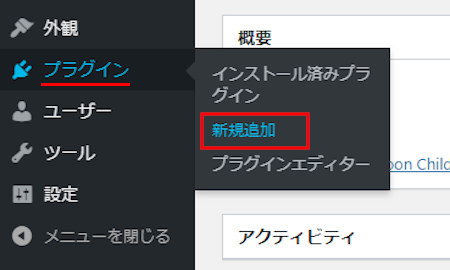
プラグインを追加のページが表示されたら
キーワード検索欄に「Search Exclude」と入力しましょう。
検索結果は、自動で反映されます。
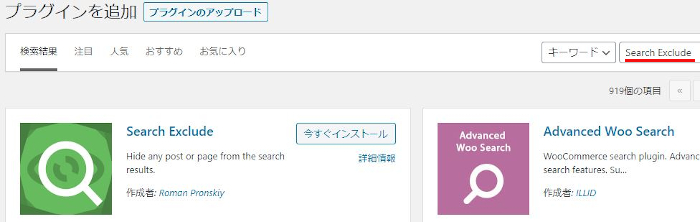
Search Excludeを見付けたら
「今すぐインストール」をクリックします。
*稀に下の方や右側、または違うページにある場合があります。
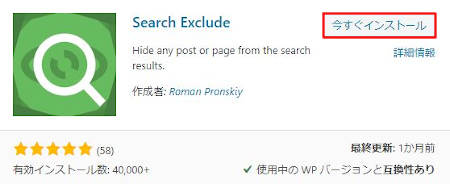
インストールが終わると「有効化」をクリックしましょう。
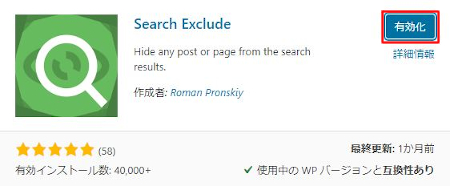
有効化すると自動でインストール済みプラグインのページに移動します。
もし、WordPressバージョンの違いで移動しない場合は
自分で「プラグイン」→「インストール済みプラグイン」に移動しましょう。
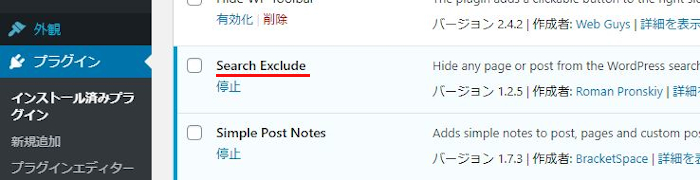
Search Excludeのインストールは終わりです。
記事をサイト内検索で引っかからなくする方法
このプラグインは設定がないので
このまま投稿作成ページで検索結果に表示されないようにしていきます。
ダッシュボードから「投稿」→「投稿一覧」をクリックしましょう。
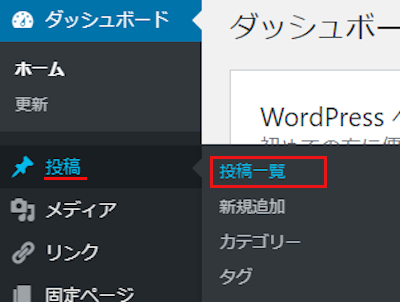
投稿一覧ページが開いたら
公開済みの投稿記事を開きましょう。
*下書き状態だとサイト内検索できないので、、、
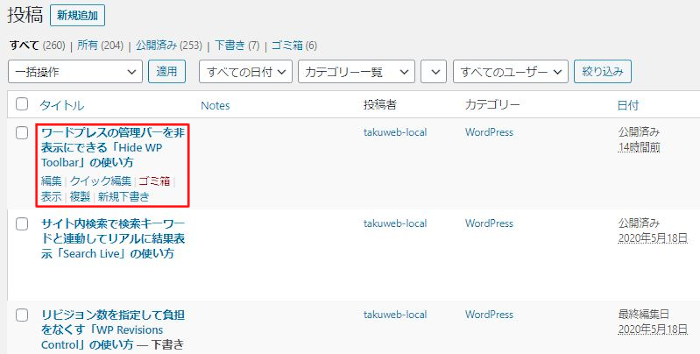
投稿作成ページが開いたら
マウスオーバーで一番下へ移動しましょう。
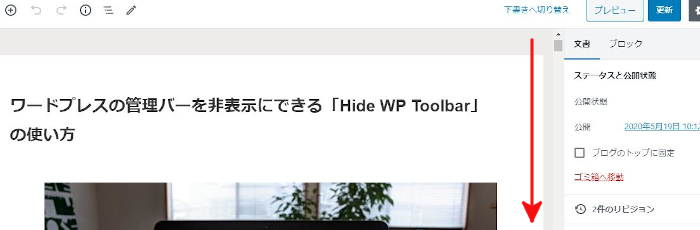
Exclude from Search Resultsの項目を見付けます。
ここにチェックを入れているだけで
サイト内検索で引っかからなくなりますよ。
Exclude from Search Results: チェックを入れます。
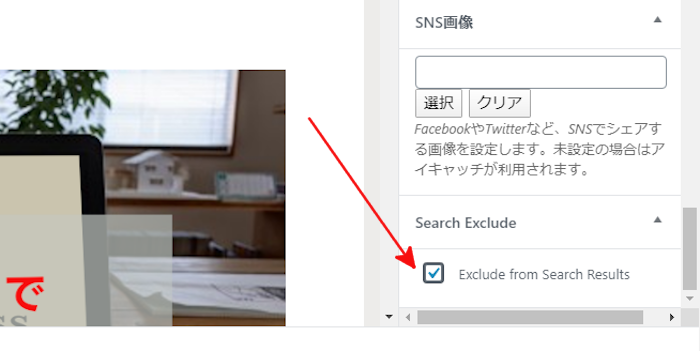
では反映させるために
「更新」をクリックしましょう。
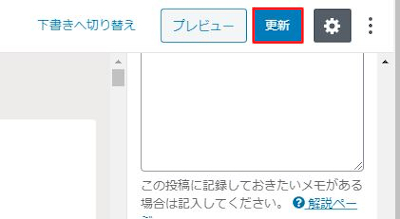
これでこの記事がサイト内の検索結果で表示されませんよ。
検索結果の確認
ダッシュボードから「サイトを表示」をクリックしましょう。
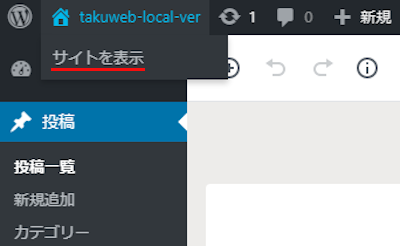
サイドバーに検索を設置しているので
ここに先ほどの記事のタイトル文字で検索してみます。
ここでは「Hide WP Toolbar」にしました。
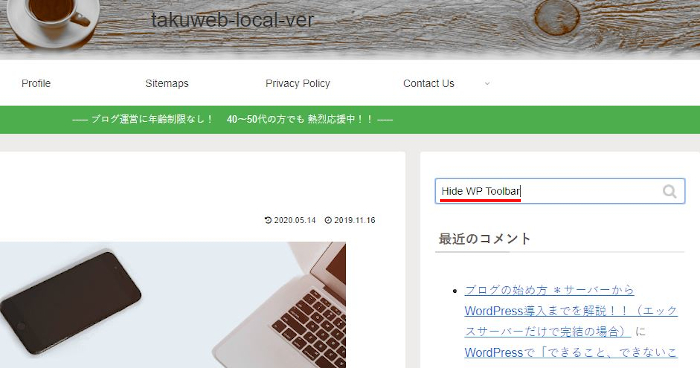
このように本来検索結果に表示される記事が
引っかからず「NOT FOUND」になりますよ。
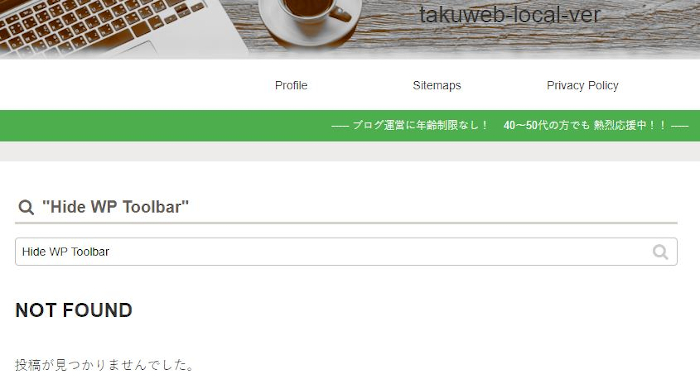
ちなみにプラグインを使わないと
このように表示されてしまします。
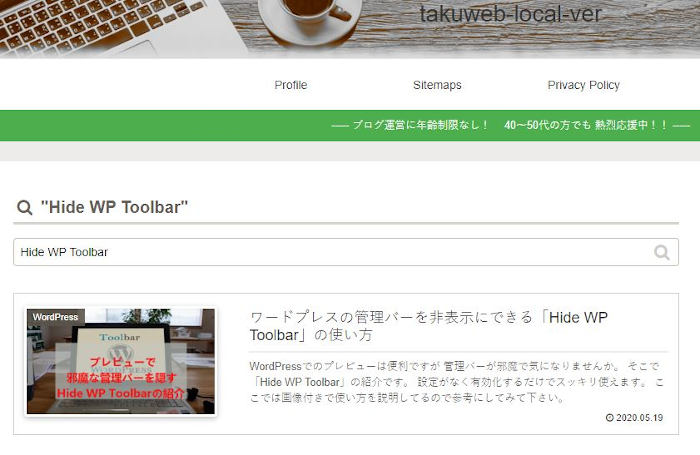
これでSearch Excludeの紹介は終わりです。
サイト内検索の関連記事となりますが
ユーザーが検索したキーワードにハイライトで表示するものや
サイト内検索キーワードを記録してどのジャンルが
人気があるのかわかるプラグインもあります。
また、検索キーワードと連動して
リアルタイムで候補を表示するものもありますよ。
いろいろあるので参考にしてみてください。
まとめ
サイト内検索で特定の記事を除外できる機能でした。
普通にブログをしているだけだと
あまり大事なプラグインに感じないですが
プライバシーポリシーや問い合わせページと言われると
ドキッとしますよね。
さすがにプライベートのコピーだけ使われるのは悲しいです。
みなさんもこの機能考えてみてはどうでしょうか。
そこでこれをやらなきゃ損をするということで
ブログ維持のためにアフィリエイトを始めてみませんか。
大きく稼ぐには全力で挑む必要がありますが
ブログ維持費なら片手間でも大丈夫!
気になる方はここよりアフィリエイト会社(ASP)の紹介を見てみましょう。








